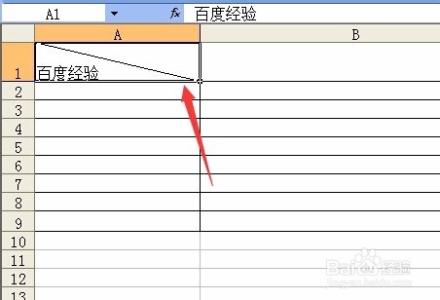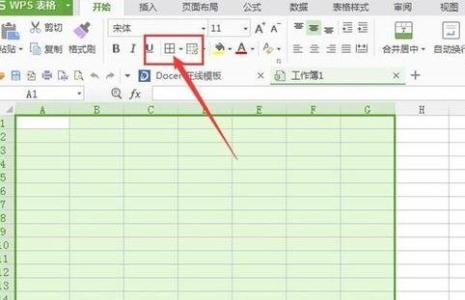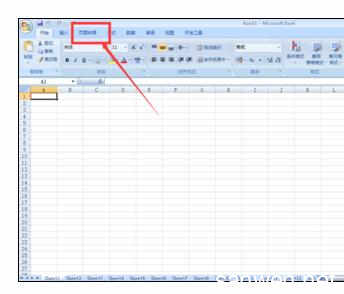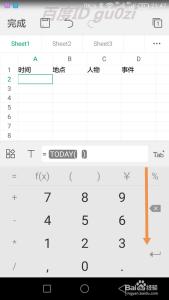Excel中的分割线具体该如何进行添加呢?接下来是小编为大家带来的excel表格添加分割线的方法,供大家参考。
excel表格添加分割线的方法:添加分割线步骤1:首先打开需要添加分割线的表格。
添加分割线步骤2:右击需要插入分割线的行,插入空白行。
添加分割线步骤3:在插入的空白行第一列输入“!”。
添加分割线步骤4:选中需要画分割线的范围。
添加分割线步骤5:单击“对齐方式”右下角的箭头,弹出设置对齐方式的设置框。
添加分割线步骤6:选中”水平对齐“下拉菜单中的”填充“,然后点击”确定“。
添加分割线步骤7:返回EXCEL表格,已建立分割线。

看了excel表格添加分割线的方法还看了:
1.excel表格单元格增加分割线的方法
2.excel怎么添加分割线
3.excel给表格添加实线的方法
4.excel2003表格加虚线的方法
5.怎么在excel的表格中添加斜杠
6.Excel表格教程
7.excel表格添加小三角的方法
 爱华网
爱华网